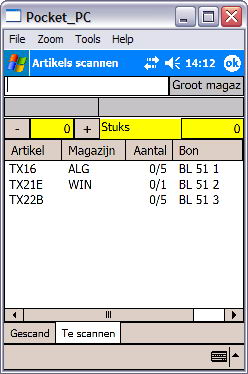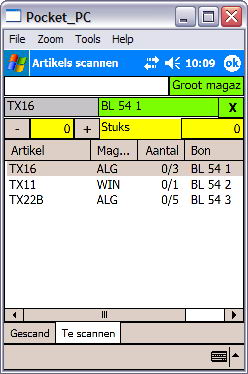Home > BRILJANT ADMINISTRATOR > PocketPC > Verwerking van de gegevens > Backorders leveranciers
Backorders leveranciers
Menu Aankopen, Bestellingen
U kunt de backorders van een geopende bestelbon - of alle backorders van de leverancier van deze bon - overzetten naar de PocketPC. Na het scannen van de geleverde artikels worden de gegevens terug overgehaald naar het werkstation. Vervolgens geeft u de opdracht om deze gegevens te verwerken als een levering.
Werkwijze
-
Open de bestelbon waarop de ontvangen levering betrekking heeft.
-
Klik op de knop PocketPC  . Het scherm PocketPC bestelling opent.
. Het scherm PocketPC bestelling opent.
-
Backorders bestelbon is default aangevinkt. Vink Alle backorders van deze leverancier aan als u alle BO's wil overzetten.
-
Klik op de knop Backorders overzetten <F7>.De overdracht zal starten als de PocketPC geconnecteerd is via ActiveSync.
-
Klik op de PocketPC op het menu Artikels scannen. De backorders van de bestelbon zijn zichtbaar op de tab Te scannen.
|
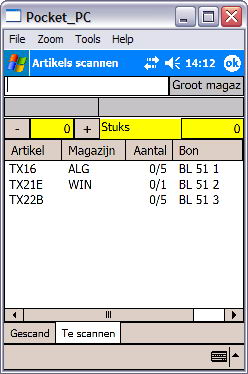
|
In dit voorbeeld zijn 3 BO's voor 3 verschillende artikels overgezet.
-
Voor TX16 en TX21E zijn in de bestelbon reeds magazijnen ingegeven: ALG (Groot magazijn) en WIN (Magazijn winkel).
-
Voor TX22B werd geen magazijn aangeduid. Het zal automatisch worden toegevoegd aan het standaardmagazijn, in dit geval ALG (Groot magazijn) zoals in het grijze vak rechtsboven is aangeduid.
-
De kolom Benaming is ter beschikking naast Artikel, maar is dichtgeschoven om ruimte te winnen op het kleine scherm.
-
De kolom Aantal bevat de gegevens Reeds gescand/Te scannen aantal. Het cijfer voor de schuine streep zal ophogen naarmate u meer eenheden van dit artikel scant.
-
De kolom Bon bevat de gegevens Boek Bonnummer Volgnummer
-
Met de scrollbalk kunt u ook de kolom Datum zichtbaar maken.
-
In deze toestand is de tab Gescand leeg. Dit tabblad zal enkel die lijnen tonen waarop minstens één eenheid is gescand. Zodra alle eenheden van een lijn zijn gescand, dan verdwijnt deze lijn van de tab Te scannen en is ze enkel nog zichtbaar op de tab Gescand. De kolom Aantal toont dan gegevens zoals 5/5 of 1/1, d.w.z. het volledige aantal is gescand.
-
U kunt méér eenheden scannen dan het aangegeven aantal (m.a.w. meer eenheden als levering accepteren dan er eigenlijk waren besteld). De teller in Aantal toont dan gegevens zoals 6/5, 7/5, ...
Deze overflow wordt automatisch toegewezen aan de laatste scanregel met standaard magazijncode.
-
U hoeft niet noodzakelijk alle artikels te scannen vooraleer het scanvenster te sluiten. De levering kan immers onvolledig zijn.
Na het overhalen en verwerken van de scangegevens op het werkstation, zijn enkel de gescande gegevens bijgewerkt. Niet gescande eenheden en artikels blijven op de bestelbon de status BO behouden.
|
-
Scan de geleverde artikels in en sluit het scherm met de OK-knop.
-
Open op het werkstation het scherm Aankopen, Leveringen om de scangegevens terug over te halen.
-
Klik op de knop PocketPC  . Het scherm PocketPC levering leverancier opent.
. Het scherm PocketPC levering leverancier opent.
-
Klik op de knop Overhalen gescande artikels <F8>. De gegevens worden overgezet op het werkstation en alle scangegevens op de PocketPC worden verwijderd.
-
Klik op de knop Verwerk overgehaalde artikels <F9> om de gescande artikels in te brengen als levering.
Standaard is Maak nieuwe leverbon aangevinkt. Vink dit uit als u de verwerking start in een bestaande leverbon en de gescande artikels aan deze bon wilt toevoegen.
 Opmerking
Opmerking
1. In Opties kan het standaardmagazijn worden ingesteld of gewijzigd. Dit wordt getoond in het grijze vak rechtsboven en automatisch gebruikt als er in de bestelbon geen magazijn is ingegeven op de artikellijn.
2. Als artikels met een andere dan de standaard magazijncode worden gescand, dan wordt de gebruikte magazijncode getoond op een oranje achtergrond.
 Let u er wel op dat het programma PDAScan op de PocketPC moet afgesloten zijn vooraleer u de overdracht start.
Let u er wel op dat het programma PDAScan op de PocketPC moet afgesloten zijn vooraleer u de overdracht start.
(Reden: de databank op de PocketPC kan niet door twee toepassingen tegelijkertijd worden geopend.)
 Volgorde automatische afpunting
Volgorde automatische afpunting
Als er voor één artikel meerdere backorders uit meerdere bestelbonnen zijn overgezet naar de PocketPC, dan worden de artikels bij het scannen in deze volgorde afgepunt (in dalende volgorde):
- magazijncode (met prioriteit voor de standaard magazijncode)
- datum
- boek
- bonnummer
- volgnummer
Voorbeeld automatische afpunting
waarbij ZZZ de standaard magazijncode is op de PocketPC.
|
MAGAZIJN
|
DATUM
|
BOEK
|
BONNR
|
VOLGNR
|
AANTAL
|
ARTIKEL
|
volgorde afpunting
|
|
ZZZ
|
11/03/2007
|
AB
|
1
|
2
|
4
|
SAMPLE
|
eerste 4 scans
|
|
ZZZ
|
15/03/2007
|
BL
|
15
|
1
|
2
|
SAMPLE
|
volgende 2 scans
|
|
--
|
09/03/2007
|
CL
|
7
|
1
|
1
|
SAMPLE
|
volgende scan
|
|
CCC
|
10/03/2007
|
BL
|
10
|
1
|
5
|
SAMPLE
|
volgende 5 scans (magazijn wordt oranje)
|
|
BBB
|
11/03/2007
|
BL
|
9
|
1
|
5
|
SAMPLE
|
volgende 5 scans (magazijn wordt oranje)
|
|
BBB
|
11/03/2007
|
BL
|
9
|
4
|
4
|
SAMPLE
|
volgende 4 scans (magazijn wordt oranje)
|
Alle hierna nog volgende scans zullen worden afgepunt op BL 15 1, omdat dit de laatste scanregel is met de standaard magazijncode
 Handmatig bepalen van volgorde van afpunten
Handmatig bepalen van volgorde van afpunten
Door het activeren van een scanregel kunt u alle volgende scans - door scannen of door drukken op het plusteken - toewijzen aan die geactiveerde scanregel, zelfs indien het standaardmagazijn verschilt van het magazijn van de geactiveerde scanregel. M.a.w. de automatische afpuntingsvolgorde wordt overruled.
Om een scanregel te activeren houdt u de stylus op de gewenste regel tot er een nieuw menu wordt getoond en kiest u Activeer lijn in het keuzemenu. Deze toestand wordt gesignaleerd door het bonnummer (in het vak van de artikelomschrijving) en de magazijnnaam in het groen weer te geven. U keert terug naar de automatische afpuntingsvolgorde door de groene X-knop aan te tikken.
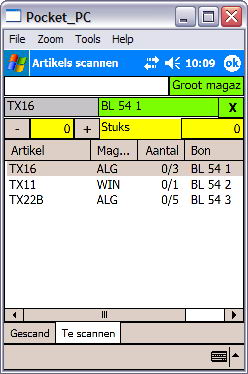
![]() . Het scherm PocketPC bestelling opent.
. Het scherm PocketPC bestelling opent.